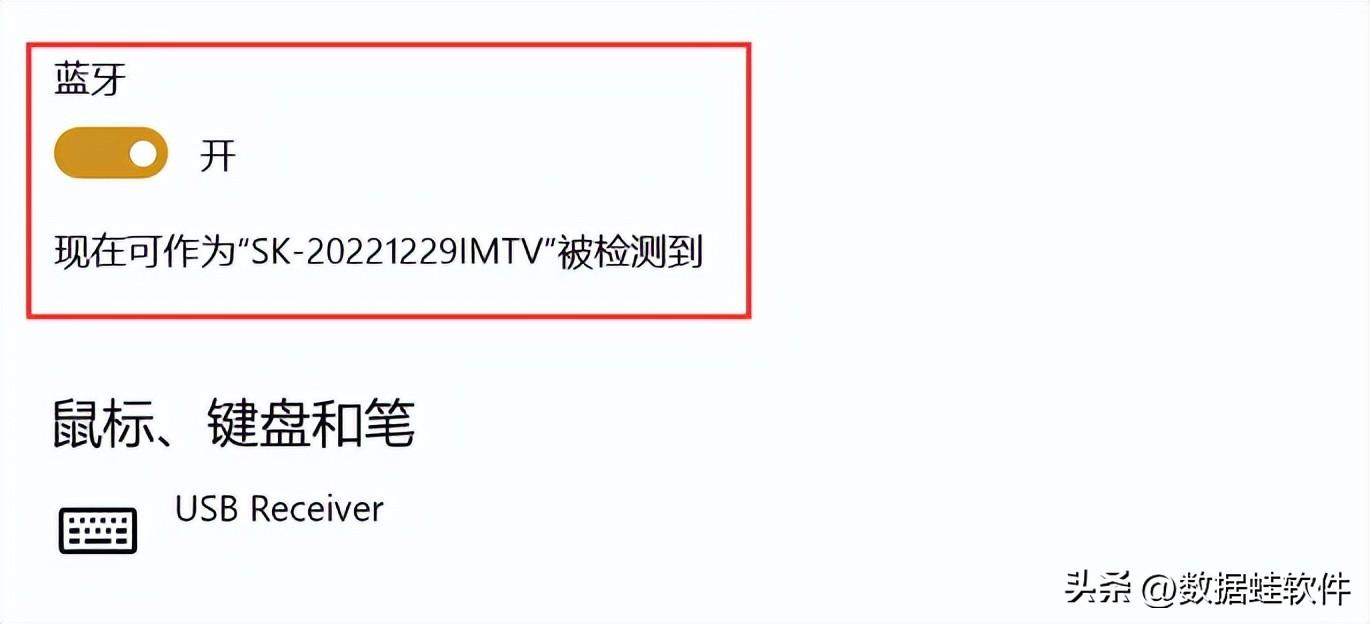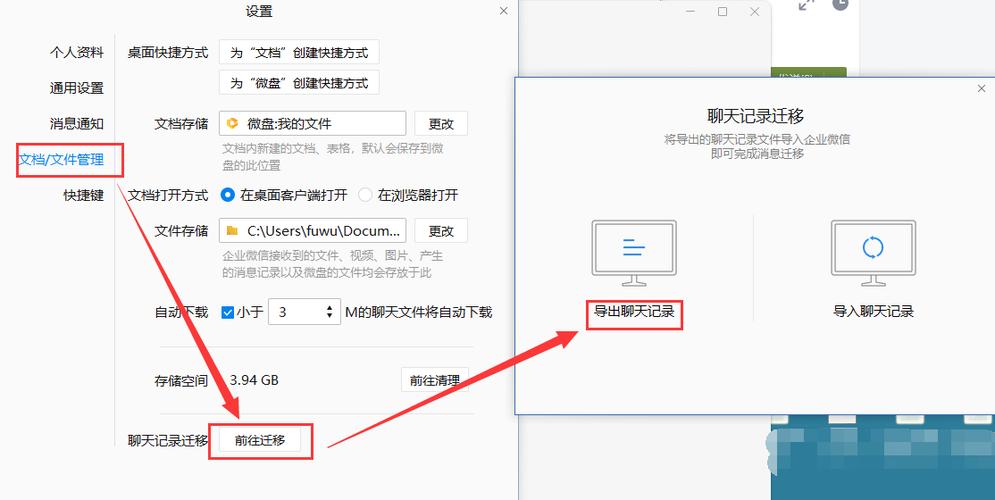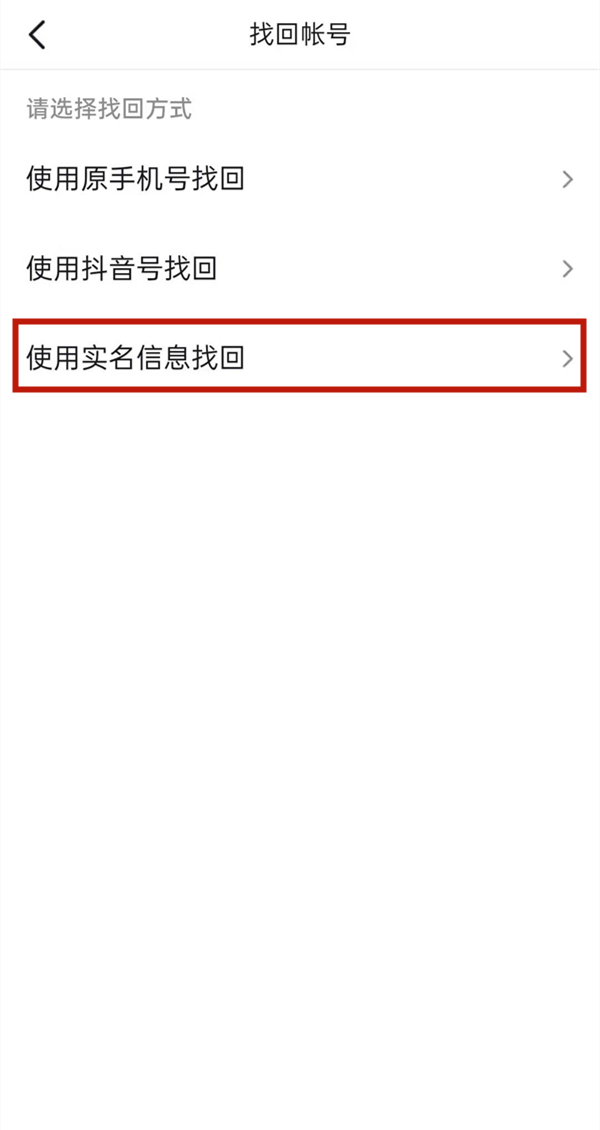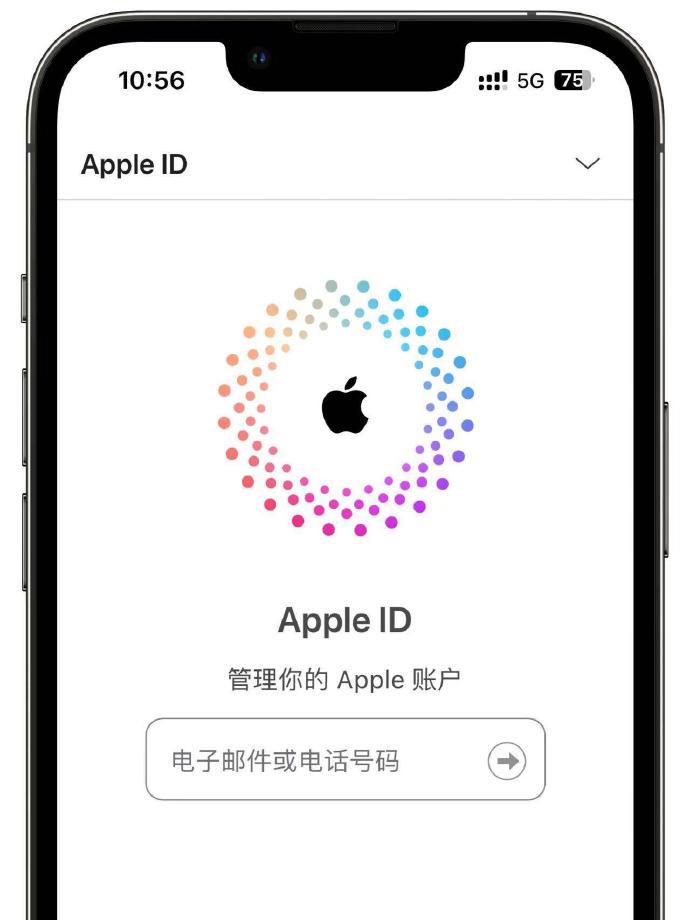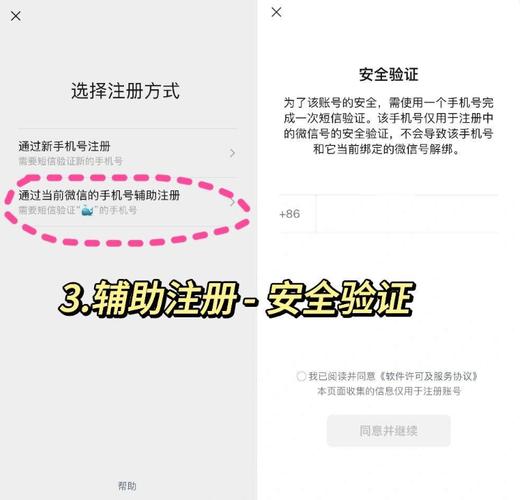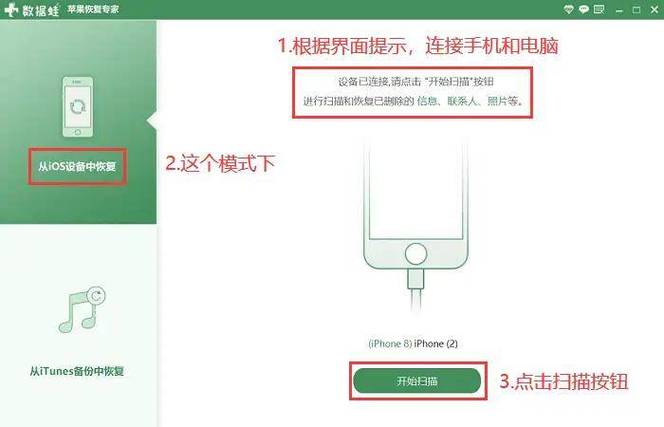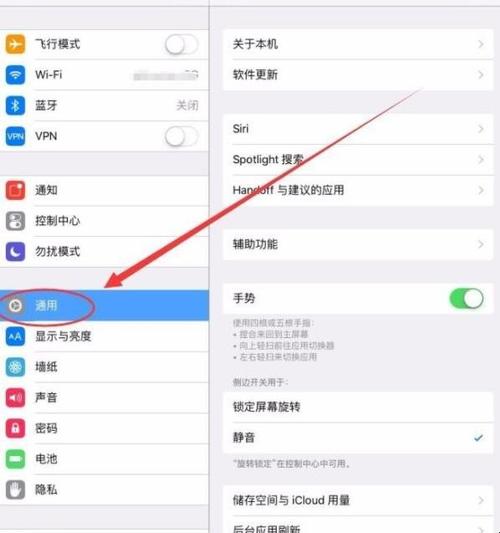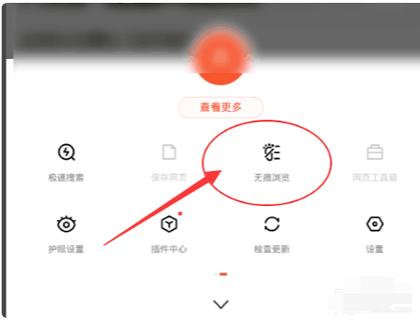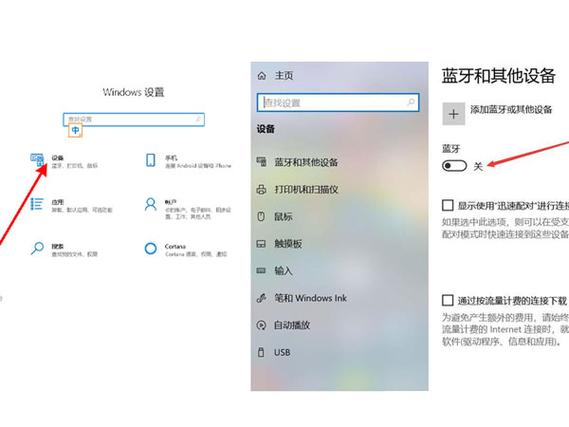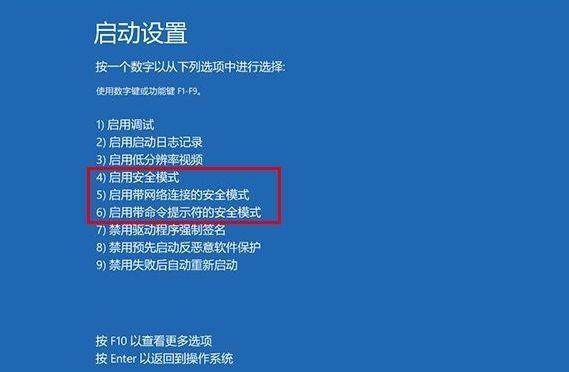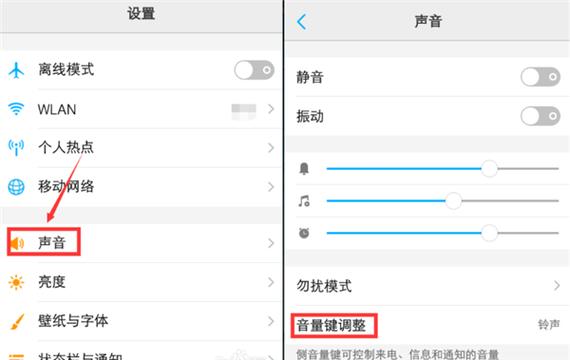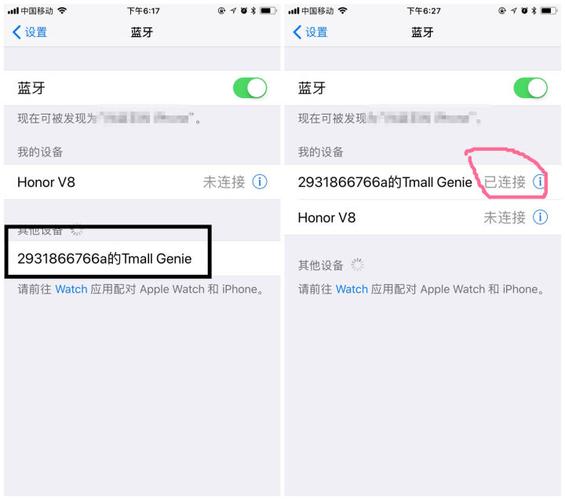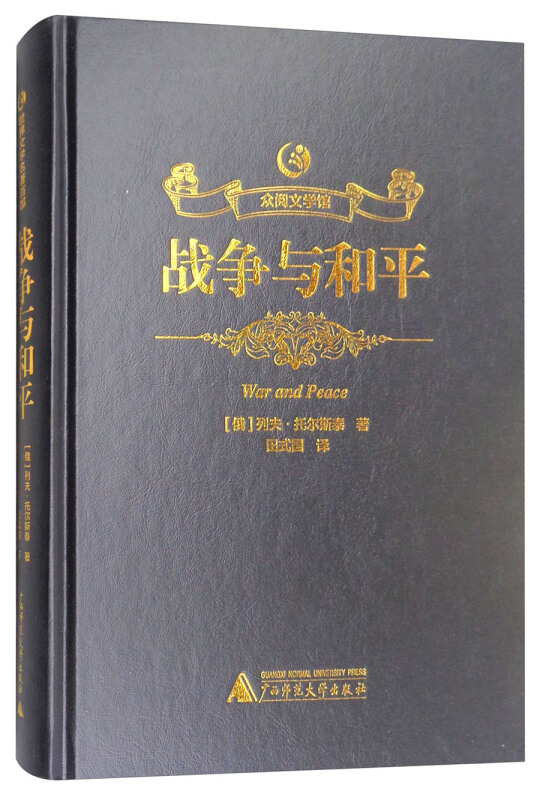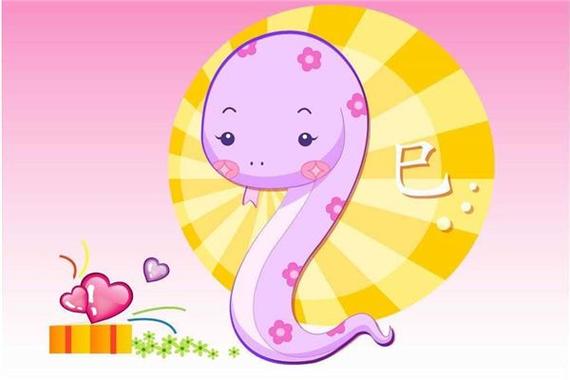在日常生活和工作中,平板电脑已经成为我们不可或缺的一部分。然而,随着使用时间的增长,平板电脑可能会出现各种问题,如运行缓慢、存储空间不足等。这时,我们可能需要将平板电脑恢复到出厂设置,以解决这些问题。那么,平板如何恢复出厂设置呢?
首先,我们需要明确什么是恢复出厂设置。恢复出厂设置是指将设备恢复到最初购买时的状态,所有的数据和设置都会被清除。因此,在进行恢复出厂设置之前,我们需要备份重要的数据,以防止数据丢失。
接下来,我们将介绍如何在不同的操作系统中恢复平板电脑的出厂设置。
1. 安卓系统:
对于大多数安卓平板电脑,恢复出厂设置的步骤大致相同。以下是具体的步骤:
步骤一:打开平板电脑的“设置”菜单。
步骤二:在设置菜单中找到“备份和重置”选项,点击进入。
步骤三:在“备份和重置”菜单中,选择“恢复出厂设置”。
步骤四:系统会提示你确认是否要恢复出厂设置,点击“确定”。
步骤五:系统会自动进行恢复出厂设置,这可能需要一些时间,请耐心等待。
2. iOS系统:
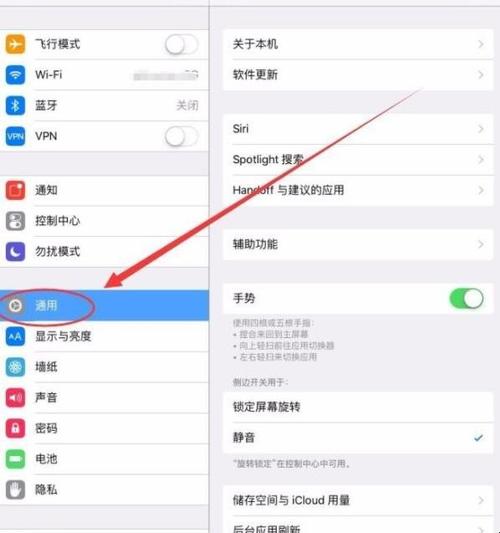
对于iPad和其他运行iOS系统的平板电脑,恢复出厂设置的步骤如下:
步骤一:打开平板电脑的“设置”应用。
步骤二:在设置菜单中找到“通用”选项,点击进入。
步骤三:在“通用”菜单中,找到“还原”选项,点击进入。
步骤四:在“还原”菜单中,选择“抹掉所有内容和设置”。
步骤五:系统会提示你确认是否要抹掉所有内容和设置,点击“抹掉iPhone”。
步骤六:系统会自动进行恢复出厂设置,这可能需要一些时间,请耐心等待。
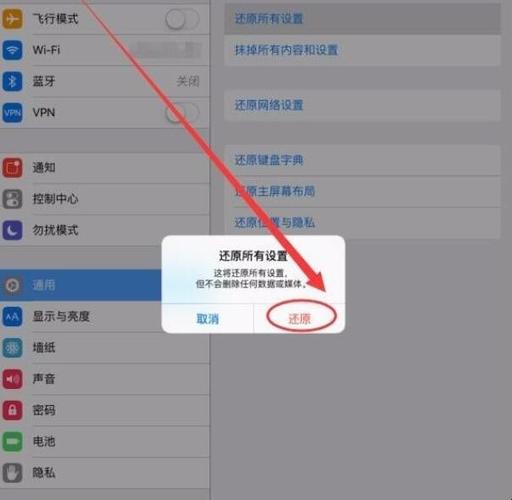
3. Windows系统:
对于运行Windows系统的平板电脑,如Surface Pro,恢复出厂设置的步骤如下:
步骤一:打开平板电脑的“设置”应用。
步骤二:在设置菜单中找到“更新和恢复”选项,点击进入。
步骤三:在“更新和恢复”菜单中,选择“恢复”。
步骤四:系统会提示你确认是否要恢复,点击“开始”。
步骤五:系统会自动进行恢复出厂设置,这可能需要一些时间,请耐心等待。
以上就是在不同操作系统中恢复平板电脑出厂设置的方法。需要注意的是,恢复出厂设置后,平板电脑上的所有数据和设置都会被清除,因此在进行此操作之前,一定要备份重要的数据。此外,如果你不确定如何操作,或者在操作过程中遇到问题,建议寻求专业人士的帮助。
总的来说,恢复平板电脑出厂设置是一个相对简单的过程,只需要按照上述步骤操作即可。然而,这也需要我们对平板电脑有一定的了解,知道在哪里找到恢复出厂设置的选项,以及如何操作。希望本文能帮助你解决平板电脑的问题,让你的设备恢复正常运行。